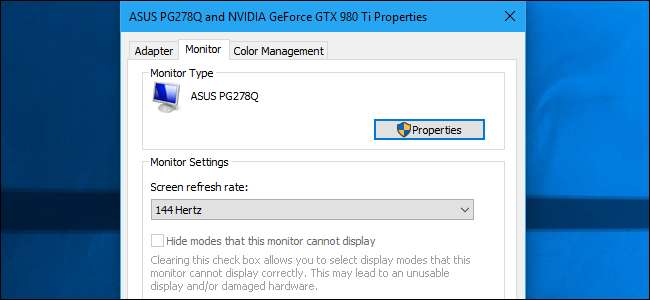
Una frecuencia de actualización es la cantidad de veces que su monitor se actualiza con nuevas imágenes cada segundo. Por ejemplo, una frecuencia de actualización de 60 Hz significa que la pantalla se actualiza 60 veces por segundo. Una frecuencia de actualización más alta da como resultado una imagen más suave.
Por qué son importantes las tasas de actualización
Cambiar la frecuencia de actualización era más importante en los monitores CRT más antiguos, donde una frecuencia de actualización baja daría como resultado que la pantalla parpadeara visiblemente a medida que se actualizaba. Una frecuencia de actualización más alta eliminó el parpadeo visual .
En un monitor LCD moderno de pantalla plana, no verá ningún parpadeo con una frecuencia de actualización más baja. Sin embargo, una frecuencia de actualización más alta da como resultado una imagen mucho más suave. Es por eso que los monitores caros diseñados para juegos anuncian altas frecuencias de actualización, como 144 Hz o 240 Hz, que es un gran paso adelante con respecto a la frecuencia de actualización de 60 Hz de la pantalla de una PC típica. Para nosotros, la diferencia se nota incluso cuando se mueve el mouse por la pantalla.
La frecuencia de actualización máxima que puede utilizar depende de su monitor. En general, los monitores más baratos admiten frecuencias de actualización más bajas que los monitores más caros. Si tiene varios monitores conectados a su PC, cada uno tiene su propia configuración de frecuencia de actualización.
Cuando comprando un monitor , una frecuencia de actualización más alta suele ser mejor, pero no siempre es lo más importante a buscar. Hay otras consideraciones importantes como el tiempo de respuesta, la precisión del color y el ángulo de visión del monitor. Pero siempre desea utilizar la frecuencia de actualización más alta que admita su monitor.
En general, las PC modernas deberían seleccionar automáticamente la mejor y más alta frecuencia de actualización para cada monitor que conecte. Pero esto no siempre sucede automáticamente, por lo que a veces es posible que deba cambiar la frecuencia de actualización manualmente.
Cómo cambiar su frecuencia de actualización en Windows 10
Para cambiar la frecuencia de actualización de una pantalla en Windows 10, haga clic con el botón derecho en el escritorio y luego seleccione el comando "Configuración de pantalla".
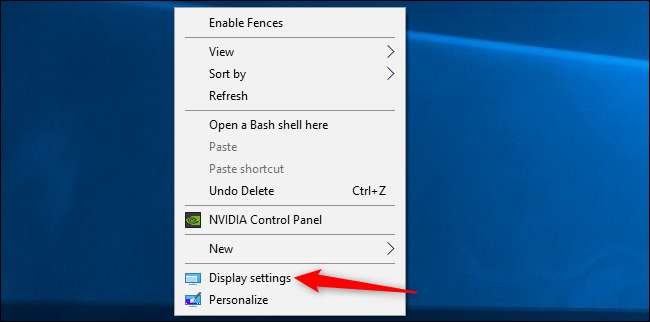
Desplácese un poco hacia abajo en el panel derecho y luego haga clic en el enlace "Configuración de pantalla avanzada" para continuar.
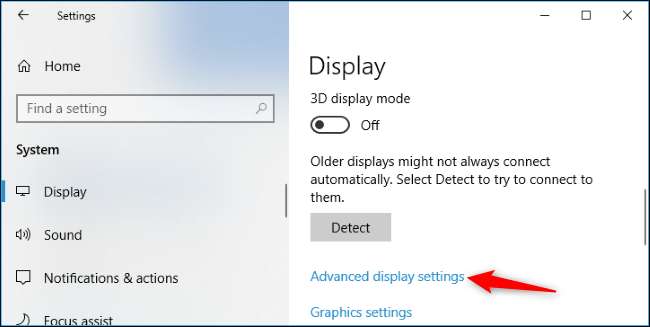
Haga clic en el enlace "Propiedades del adaptador de pantalla" debajo de la pantalla que desea configurar aquí.

Haga clic en la pestaña "Monitor" en la ventana de propiedades que aparece, y luego seleccione la frecuencia de actualización deseada en el cuadro "Frecuencia de actualización de pantalla". Haga clic en "Aceptar" para continuar. Su cambio entrará en vigor de inmediato.
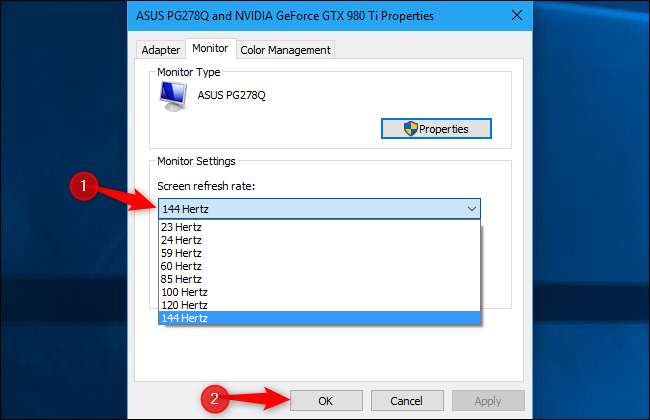
Cómo cambiar su frecuencia de actualización en Windows 7
Para cambiar la frecuencia de actualización de un monitor en Windows 7, haga clic con el botón derecho en su escritorio y luego seleccione el comando "Resolución de pantalla".
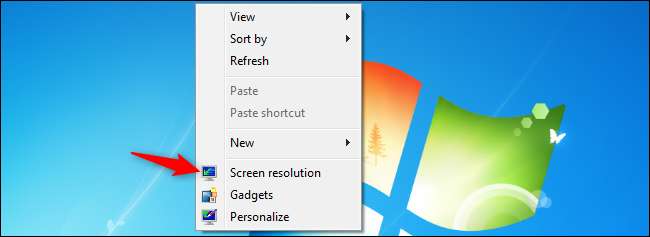
Si tiene varias pantallas conectadas a su PC, seleccione la que desea configurar aquí. Haga clic en el enlace "Configuración avanzada" para cambiar su configuración.
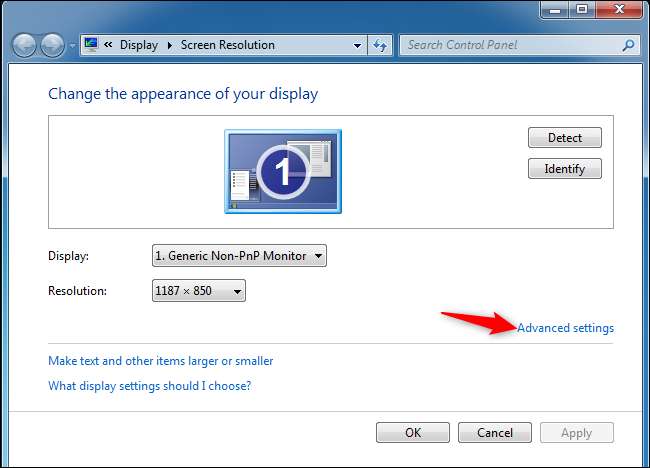
Haga clic en la pestaña "Monitor" y luego elija la frecuencia de actualización que desee en el cuadro "Frecuencia de actualización de pantalla". Haga clic en "Aceptar" para guardar sus cambios. Windows cambiará inmediatamente a la nueva frecuencia de actualización.
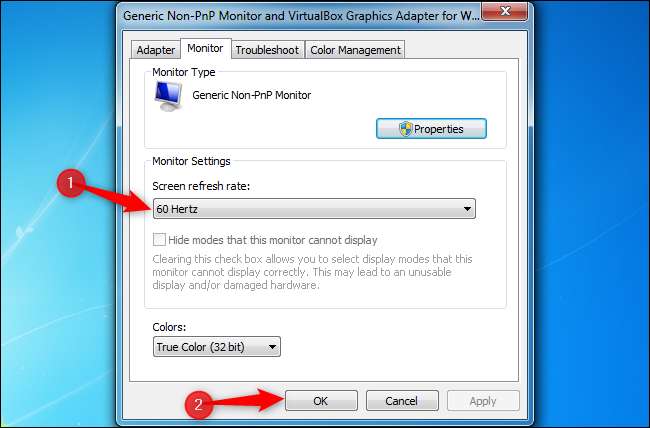
¿Qué hace “Ocultar modos que este monitor no puede mostrar”?
También verá una casilla de verificación "Ocultar modos que este monitor no puede mostrar" debajo de la opción "Frecuencia de actualización de pantalla". En muchos casos, esta opción aparecerá atenuada y las opciones presentadas aquí son las únicas que puede elegir.
En algunos casos, esta opción está disponible y puede desmarcar la casilla "Ocultar modos que este monitor no puede mostrar" para ver más opciones de frecuencia de actualización de la pantalla. En otras palabras, esto mostrará las opciones que su monitor afirma que no puede admitir.
Es probable que estas opciones no funcionen con su monitor, y es posible que vea una pantalla en blanco o un mensaje de error si las selecciona. Windows advierte que esto incluso puede dañar su monitor. No recomendamos jugar con esta configuración a menos que sepa lo que está haciendo.
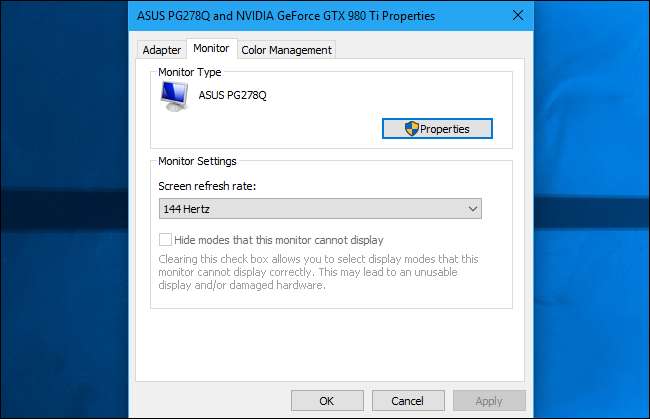
Si no puede elegir una frecuencia de actualización, sabe que es compatible con su monitor
Windows debería mostrar automáticamente todas las frecuencias de actualización que admite su monitor. Si no ve una frecuencia de actualización que los anunciantes de su monitor admitan como una opción en Windows, es posible que deba solucionar algunos problemas.
Por ejemplo, es posible que deba actualice sus controladores de gráficos para permitir frecuencias de actualización más altas. O, si está utilizando un cable de pantalla lento que no tiene suficientes datos para una pantalla de alta resolución con una frecuencia de actualización alta, es posible que necesite un cable mejor. Aquí hay algunos más consejos para obtener la frecuencia de actualización que anuncia la pantalla.
RELACIONADO: Cómo hacer que su monitor de 120Hz o 144Hz utilice su frecuencia de actualización anunciada







